Обновление компьютерного оборудования - важный шаг для улучшения производительности. Важно настроить скорость вентиляторов, чтобы избежать перегрева процессора. В биосе MSI есть опции для управления скоростью вентиляторов в разных режимах работы.
Для настройки скорости вентиляторов в биосе MSI нужно включить компьютер и зайти в биос. Для этого нажмите Del, F2 или F10 во время загрузки. В биосе вы сможете найти опции по настройке вентиляторов и других компонентов компьютера.
В биосе MSI есть возможность настройки скорости вращения вентиляторов. Можно сделать это вручную или выбрать один из предустановленных режимов. Если нужно задать индивидуальную скорость для каждого вентилятора, то вам подойдет ручная настройка. Найдите в биосе пункт "Fan Control" или "Fan Speed Control" и выберите нужный режим: "PWM Mode" (регулируется сигналом ШИМ) или "DC Mode" (регулируется напряжением). Затем укажите желаемое значение скорости в процентах или RPM для каждого вентилятора.
Многие материнские платы MSI предлагают преднастроенные режимы управления скоростью вентиляторов. Некоторые из них включают "Auto", "Silent" и "Full Speed". Выбрав один из них, система настроит скорость вентиляторов соответственно.
\Нажмите клавишу Delete или F2 при запуске компьютера, чтобы войти в биос.
Изменение скорости вращения вентиляторов
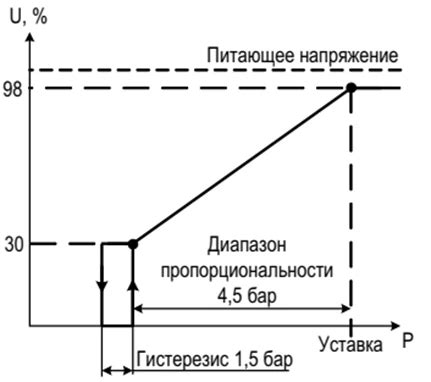
Для настройки скорости вентиляторов в биосе MSI, выполните следующие шаги:
| Шаг | Действие |
|---|---|
| 1 | Запустите компьютер и нажмите клавишу Delete или F2 (зависит от модели материнской платы) во время загрузки, чтобы войти в биос. |
| В биосе найдите раздел "Настройки вентиляторов" или "Настройки системы охлаждения". |
| Выберите опцию для изменения скорости вращения вентиляторов. |
| Пользуйтесь клавишами со стрелками на клавиатуре, чтобы настроить желаемую скорость вращения. |
| Сохраните изменения и выйдите из биоса, нажав соответствующую клавишу (например, F10). |
После выполнения этих шагов скорость вращения вентиляторов будет изменена и система будет работать в соответствии с установленными параметрами.
Оптимальная настройка скорости вентиляторов
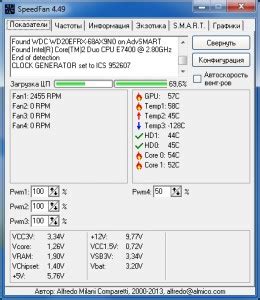
Для начала, необходимо зайти в биос компьютера. Для этого при включении компьютера нужно нажать определенную клавишу (обычно это DEL или F2), чтобы попасть в настройки биоса.
Перейдите в раздел "Настройка вентиляторов" или аналогичный раздел в вашем биосе. Здесь можно изменить скорость вращения каждого вентилятора.
1. Задайте оптимальную скорость вращения вентилятора процессора. Скорость вращения вентилятора процессора должна быть достаточной для охлаждения процессора, но не создавать излишний шум. Рекомендуется установить значение на 50-75% от максимальной скорости.
2. Настройте скорость вращения вентиляторов системы. Вентиляторы системы циркулируют воздух в корпусе компьютера. Рекомендуется установить скорость вращения на уровне 50% от максимальной скорости.
Примечание: Если у вас вентиляторы с разной максимальной скоростью, то рекомендуется установить скорость вращения всех вентиляторов примерно на одном уровне.
После настройки скорости вентиляторов сохраните изменения и выйдите из биоса. Теперь ваш компьютер должен охлаждаться более эффективно и создавать меньше шума.
Примечание: Не забывайте регулярно проверять температуру компонентов вашего компьютера. Если вы замечаете, что компьютер перегревается или работает слишком горячо, увеличьте скорость вращения вентиляторов.
Преимущества настройки скорости вращения вентиляторов в биосе MSI

Настройка скорости вращения вентиляторов в биосе MSI предоставляет ряд преимуществ, которые помогут эффективно управлять тепловым режимом вашего компьютера. Вот несколько преимуществ данной настройки:
1. Оптимальное охлаждение
Настройка скорости вентиляторов позволяет достичь оптимального охлаждения компьютера, предотвращая перегрев и улучшая производительность.
2. Тихая работа
Настройка скорости вентиляторов в биосе MSI помогает установить оптимальный баланс между охлаждением и шумом, обеспечивая тихую работу компьютера.
3. Увеличение срока службы компонентов
Регулирование скорости вращения вентиляторов помогает предотвратить перегрев компонентов и увеличить их срок службы.
4. Повышение стабильности работы
Создание правильного теплового режима помогает устранить проблемы с перегревом и повысить стабильность работы компьютера. Настройка скорости вентиляторов в BIOS MSI позволяет поддерживать оптимальную температуру, предотвращая возможные сбои и вылеты системы.
После настройки скорости вентиляторов в BIOS MSI ваш компьютер будет работать стабильнее с лучшим охлаждением и минимальным шумом.
Улучшение охлаждения компонентов

Охлаждение компонентов играет важную роль в работе компьютера и его эффективности. Конструкция компьютера должна обеспечивать устойчивое и оптимальное охлаждение для предотвращения перегрева и снижения производительности. В данной статье мы рассмотрим несколько способов улучшения охлаждения компонентов вашего компьютера.
- Установка дополнительных вентиляторов: Один из самых простых способов улучшить охлаждение компонентов - установка дополнительных вентиляторов. Дополнительные вентиляторы помогут увеличить общий воздушный поток внутри корпуса компьютера и улучшить циркуляцию воздуха.
- Чистка компьютера: Поддерживайте компьютер в чистоте, чтобы избежать перегрева компонентов.
- Использование термопасты: Если компоненты перегреваются, переустановите термопасту для лучшей передачи тепла.
- Повышение скорости вращения вентиляторов: В биосе материнской платы MSI можно настроить скорость вращения вентиляторов для улучшения охлаждения компонентов и предотвращения перегрева. Но помни, что это может привести к увеличению уровня шума.
Улучшение охлаждения компонентов - важный аспект поддержания стабильной работы компьютера. Регулярное обслуживание и контроль температуры помогут предотвратить проблемы с перегревом и увеличить долговечность компонентов.
Снижение уровня шума

Для уменьшения шума, создаваемого вентиляторами в вашем компьютере, настройте их скорость вращения в BIOS MSI. Это позволит установить оптимальные значения для работы вентиляторов, обеспечивающие надежное охлаждение системы и снижение шума.
Чтобы войти в BIOS на материнской плате MSI, при включении компьютера нажмите клавишу DEL или F2 и следуйте инструкциям на экране.
После входа в BIOS найдите раздел, отвечающий за настройку вентиляторов, который обычно называется "Hardware Monitor" или "PC Health Status".
В этой таблице приведены возможные настройки для каждого вентилятора: включение/выключение, режим работы (автоматический или ручной) и скорость вращения.
Для уменьшения шума можно выбрать режим "автоматический" для каждого вентилятора или установить меньшую скорость вращения. Это поможет им работать более тихо.
Однако низкая скорость вращения может вызвать перегрев компьютера. Следите за температурой процессора и других компонентов для надежной работы.
После настройки сохраните изменения и выйдите из BIOS. Компьютер будет работать тише, но сохранит надежное охлаждение.
| Параметр | Описание |
|---|---|
| Включение/выключение вентилятора | Позволяет включить или выключить вентилятор. |
| Режим работы | Выбор режима работы вентилятора – "автоматический" или "ручной". |
| Скорость вращения | Определяет скорость вращения вентилятора. Можно задать значение или выбрать автоматический режим. |